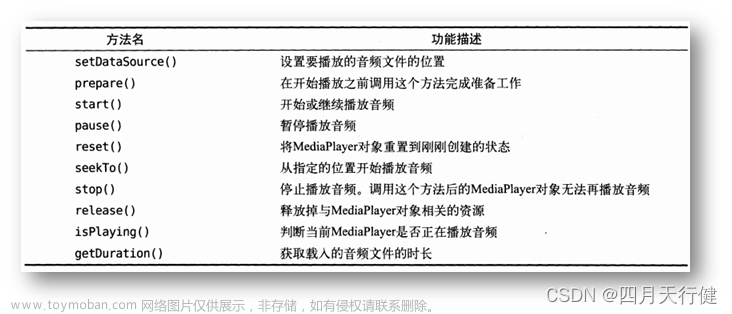在libVLC中,可以使用libvlc_audio_set_channel函数来设置音频的立体声模式。这个函数允许选择不同的音频通道,例如立体声、左声道、右声道、环绕声等。
/**
* Set current audio channel.
*
* \param p_mi media player
* \param channel the audio channel, \see libvlc_audio_output_channel_t
* \return 0 on success, -1 on error
*/
LIBVLC_API int libvlc_audio_set_channel( libvlc_media_player_t *p_mi, int channel );参数说明:
-
p_mi:媒体播放器实例。 -
channel:要设置的音频通道,是一个libvlc_audio_output_channel_t类型的枚举值。
返回值是一个整数,如果设置成功则返回 0,如果设置失败则返回一个负数。
的可能值包括:
/**
* Audio channels
*/
typedef enum libvlc_audio_output_channel_t {
libvlc_AudioChannel_Error = -1, //错误通道
libvlc_AudioChannel_Stereo = 1, //立体声
libvlc_AudioChannel_RStereo = 2, //翻转立体声
libvlc_AudioChannel_Left = 3, //左声道
libvlc_AudioChannel_Right = 4, //右声道
libvlc_AudioChannel_Dolbys = 5 //杜比环绕声
} libvlc_audio_output_channel_t;以下是VLC播放器中使用的视频裁剪,我们仿照这个做一个界面。

以下是做出来的效果:

首先做一个菜单:
QMenu *m_moduleMenu = nullptr; //立体声模式菜单
QAction *m_actionModule = nullptr; //立体声模式
QAction *m_actionMono = nullptr;//单声道
QAction *m_actionStereo = nullptr;//立体声
QAction *m_actionLeft = nullptr;//左声道
QAction *m_actionRight = nullptr;//右声道
QAction *m_actionRevStereo = nullptr;//反转立体声
m_moduleMenu = new QMenu(this);
m_actionMono = m_moduleMenu->addAction("单声道");
m_actionMono->setData((int)libvlc_AudioChannel_Dolbys);
m_actionStereo = m_moduleMenu->addAction("立体声");
m_actionStereo->setData((int)libvlc_AudioChannel_Stereo);
m_actionLeft = m_moduleMenu->addAction("左声道");
m_actionLeft->setData((int)libvlc_AudioChannel_Left);
m_actionRight = m_moduleMenu->addAction("右声道");
m_actionRight->setData((int)libvlc_AudioChannel_Right);
m_actionRevStereo = m_moduleMenu->addAction("反转立体声");
m_actionRevStereo->setData((int)libvlc_AudioChannel_RStereo);
m_actionModule->setMenu(m_moduleMenu);接受槽函数的响应事件:
void showWidget::slotActionModuleTriggered(QAction *action)
{
if (!vlc_mediaPlayer)
return;
libvlc_audio_output_channel_t channel = (libvlc_audio_output_channel_t)action->data().toInt();
int cc = libvlc_audio_set_channel(vlc_mediaPlayer, channel);
action->setIcon(QIcon(":/image/images/point.png"));
m_preAction->setIcon(QIcon());
m_preAction = action;
}
设置鼠标右键弹出菜单:重写鼠标点击事件,弹出菜单。
首先设置libvlc忽略鼠标事件libvlc_video_set_mouse_input(vlc_mediaPlayer, 0);
再重写鼠标事件:
void showWidget::mousePressEvent(QMouseEvent *event)
{
switch (event->button())
{
case Qt::RightButton:
//this->setWindowState(Qt::WindowMinimized);
m_menu->exec(event->globalPos());
break;
default:
QWidget::mousePressEvent(event);
}
}完整代码:
头文件。
#pragma once
#include <QtWidgets/QWidget>
#include "ui_showWidget.h"
#include <QMenu>
#include <QActionGroup>
#include <vlc/vlc.h>
#include <QDebug>
#include <QFileDialog>
#include <QThread>
#include <QMouseEvent>
#include <QKeyEvent>
enum Rate
{
Rate2X,
Rate1_5X,
Rate1_25X,
Rate1_0X,
Rate0_75X,
Rate0_5X
};
class showWidget : public QWidget
{
Q_OBJECT
public:
showWidget(QWidget *parent = nullptr);
~showWidget();
private slots:
void slotOpenFile();
void slotPlay();
void slotPause();
void slotStop();
void slotValueChanged(int value);
void slotCurrentIndexChanged(int index);
void slotActionTriggered(QAction *action);
void slotActionModuleTriggered(QAction *action);
protected:
virtual void mousePressEvent(QMouseEvent *event);
private:
//事件处理回调
static void vlcEvents(const libvlc_event_t *ev, void *param);
private:
Ui::showWidgetClass ui;
private:
libvlc_instance_t *vlc_base = nullptr;
libvlc_media_t *vlc_media = nullptr;
libvlc_media_player_t *vlc_mediaPlayer = nullptr;
QList<float> m_lstRate;
QList<QString> m_lstAudioDevice;
QMenu *m_menu = nullptr;
QMenu *m_deviceMenu = nullptr; //音频设备菜单
QMenu *m_moduleMenu = nullptr; //立体声模式菜单
QAction *m_actionAudioDev = nullptr; //音频设备
QAction *m_actionModule = nullptr; //立体声模式
QAction *m_actionMono = nullptr;//单声道
QAction *m_actionStereo = nullptr;//立体声
QAction *m_actionLeft = nullptr;//左声道
QAction *m_actionRight = nullptr;//右声道
QAction *m_actionRevStereo = nullptr;//反转立体声
QActionGroup *m_group = nullptr;
QActionGroup *m_groupModule = nullptr;
QAction *m_preAction = nullptr;
};
cpp文件。
#include "showWidget.h"
#include <QTimer>
#include <QTime>
#pragma execution_character_set("utf-8")
showWidget::showWidget(QWidget *parent)
: QWidget(parent)
{
ui.setupUi(this);
this->setWindowTitle("视频播放器");
m_menu = new QMenu(this);
m_actionAudioDev = m_menu->addAction("音频设备");
m_actionModule = m_menu->addAction("立体声模式");
m_deviceMenu = new QMenu(this);
m_actionAudioDev->setMenu(m_deviceMenu);
m_moduleMenu = new QMenu(this);
m_actionMono = m_moduleMenu->addAction("单声道");
m_actionMono->setData((int)libvlc_AudioChannel_Dolbys);
m_actionStereo = m_moduleMenu->addAction("立体声");
m_actionStereo->setData((int)libvlc_AudioChannel_Stereo);
m_actionLeft = m_moduleMenu->addAction("左声道");
m_actionLeft->setData((int)libvlc_AudioChannel_Left);
m_actionRight = m_moduleMenu->addAction("右声道");
m_actionRight->setData((int)libvlc_AudioChannel_Right);
m_actionRevStereo = m_moduleMenu->addAction("反转立体声");
m_actionRevStereo->setData((int)libvlc_AudioChannel_RStereo);
m_actionModule->setMenu(m_moduleMenu);
m_group = new QActionGroup(this);
connect(m_group, &QActionGroup::triggered, this, &showWidget::slotActionTriggered);
m_groupModule = new QActionGroup(this);
m_groupModule->addAction(m_actionMono);
m_groupModule->addAction(m_actionStereo);
m_groupModule->addAction(m_actionLeft);
m_groupModule->addAction(m_actionRight);
m_groupModule->addAction(m_actionRevStereo);
connect(m_groupModule, &QActionGroup::triggered, this, &showWidget::slotActionModuleTriggered);
vlc_base = libvlc_new(0, NULL);
m_lstAudioDevice.clear();
libvlc_audio_output_device_t *pDevList = nullptr;
libvlc_audio_output_t *pOutputList = libvlc_audio_output_list_get(vlc_base);
while (pOutputList)
{
//获取设备
pDevList = libvlc_audio_output_device_list_get(vlc_base, pOutputList->psz_name);
while (pDevList)
{
// 找到我想要的那个设备,跳出循环,这里使用i控制,我知道我想要的设备位置
if (strcmp(pOutputList->psz_name, "mmdevice") == 0)
{
QString des = QString::fromStdString(std::string(pDevList->psz_description, strlen(pDevList->psz_description)));
m_lstAudioDevice.append(des);
QAction *action = m_deviceMenu->addAction(des);
action->setData(pDevList->psz_device);
m_group->addAction(action);
}
pDevList = pDevList->p_next;
}
pOutputList = pOutputList->p_next;
}
ui.cbxRate->setCurrentIndex(Rate1_0X);
m_lstRate << 2.0 << 1.5 << 1.25 << 1.0 << 0.75 << 0.5;
ui.btnOpen->setFocusPolicy(Qt::NoFocus);
ui.btnPlay->setFocusPolicy(Qt::NoFocus);
ui.btnPause->setFocusPolicy(Qt::NoFocus);
ui.btnStop->setFocusPolicy(Qt::NoFocus);
ui.hSliderVolumn->setFocusPolicy(Qt::NoFocus);
ui.cbxRate->setFocusPolicy(Qt::NoFocus);
connect(ui.btnOpen, &QPushButton::clicked, this, &showWidget::slotOpenFile);
connect(ui.btnPlay, &QPushButton::clicked, this, &showWidget::slotPlay);
connect(ui.btnPause, &QPushButton::clicked, this, &showWidget::slotPause);
connect(ui.btnStop, &QPushButton::clicked, this, &showWidget::slotStop);
connect(ui.hSliderVolumn, &QSlider::valueChanged, this, &showWidget::slotValueChanged);
connect(ui.cbxRate,SIGNAL(currentIndexChanged(int)), this, SLOT(slotCurrentIndexChanged(int)));
}
showWidget::~showWidget()
{
libvlc_release(vlc_base); //减少libvlc实例的引用计数,并销毁
}
void showWidget::slotOpenFile()
{
/*选择文件*/
QString filename = QFileDialog::getOpenFileName(this, "选择打开的文件", "D:/", tr("*.*"));
std::replace(filename.begin(), filename.end(), QChar('/'), QChar('\\'));
vlc_media = libvlc_media_new_path(vlc_base, filename.toUtf8().data());
if (!vlc_media) {
return;
}
// 创建libvlc实例和媒体播放器
vlc_mediaPlayer = libvlc_media_player_new_from_media(vlc_media);
if (!vlc_mediaPlayer) {
return;
}
//libvlc_media_add_option(vlc_media, "--video-filter=transform");
//libvlc_media_add_option(vlc_media, "---transform-type=270");
// 等待元数据加载完成
libvlc_media_parse(vlc_media);
libvlc_video_set_mouse_input(vlc_mediaPlayer, 0);
libvlc_video_set_key_input(vlc_mediaPlayer, 0);
// 获取各种元数据
const char *title = libvlc_media_get_meta(vlc_media, libvlc_meta_Title);
const char *artist = libvlc_media_get_meta(vlc_media, libvlc_meta_Artist);
const char *album = libvlc_media_get_meta(vlc_media, libvlc_meta_Album);
const char *url = libvlc_media_get_meta(vlc_media, libvlc_meta_URL);
const char *date = libvlc_media_get_meta(vlc_media, libvlc_meta_Date);
const char *lang = libvlc_media_get_meta(vlc_media, libvlc_meta_Language);
int duration = libvlc_media_get_duration(vlc_media); // 获取时长(单位:毫秒)
qDebug("Title: %s", title ? title : "N/A");
qDebug("Artist: %s", artist ? artist : "N/A");
qDebug("Album: %s", album ? album : "N/A");
qDebug("Duration: %d ms", duration);
qDebug("url: %s", url ? url : "N/A");
qDebug("date: %s", date ? date : "N/A");
qDebug("lang: %s", lang ? lang : "N/A");
libvlc_media_track_t **tracks;
int track_count = libvlc_media_tracks_get(vlc_media,&tracks);
for (unsigned i = 0; i < track_count; i++)
{
libvlc_media_track_t* track = tracks[i];
// 显示轨道信息
printf("Track #%u: %s\n", i, track->psz_description);
// 这里可以获取到每一个轨道的信息,比如轨道类型 track->i_type
// 可能是 libvlc_track_video, libvlc_track_audio 或者 libvlc_track_text (字幕)
if (track->i_type == libvlc_track_video) {
// 处理视频轨道信息
qDebug("width = %d",track->video->i_width);
qDebug("height = %d", track->video->i_height);
qDebug("rate_num = %d", track->video->i_frame_rate_num);
qDebug("rate_den = %d", track->video->i_frame_rate_den);
}
else if (track->i_type == libvlc_track_audio) {
// 处理音频轨道信息
qDebug("channels = %d", track->audio->i_channels);
qDebug("rate = %d", track->audio->i_rate);
}
else if (track->i_type == libvlc_track_text) {
// 处理字幕轨道信息
}
}
//获取事件管理器
libvlc_event_manager_t *em = libvlc_media_player_event_manager(vlc_mediaPlayer);
// 注册事件监听器
libvlc_event_attach(em, libvlc_MediaPlayerTimeChanged, vlcEvents, this);
libvlc_event_attach(em, libvlc_MediaPlayerEndReached, vlcEvents, this);
libvlc_event_attach(em, libvlc_MediaPlayerStopped, vlcEvents, this);
libvlc_event_attach(em, libvlc_MediaPlayerPlaying, vlcEvents, this);
libvlc_event_attach(em, libvlc_MediaPlayerPaused, vlcEvents, this);
libvlc_media_player_set_hwnd(vlc_mediaPlayer, (void *)ui.widgetShow->winId());
libvlc_video_set_adjust_int(vlc_mediaPlayer, libvlc_adjust_Enable, 1);
//获取当前的channel
int curChannel = libvlc_audio_get_channel(vlc_mediaPlayer);
m_actionStereo->setIcon(QIcon(":/image/images/point.png"));
m_preAction = m_actionStereo;
QTimer::singleShot(1000, this, &showWidget::slotPlay);
libvlc_video_filter_list_get(vlc_base);
}
void showWidget::slotPlay()
{
if (vlc_mediaPlayer)
{
libvlc_media_player_play(vlc_mediaPlayer);
}
}
void showWidget::slotPause()
{
if (vlc_mediaPlayer)
libvlc_media_player_pause(vlc_mediaPlayer);
}
void showWidget::slotStop()
{
if (vlc_mediaPlayer)
libvlc_media_player_stop(vlc_mediaPlayer);
}
void showWidget::slotValueChanged(int value)
{
if (vlc_mediaPlayer)
libvlc_audio_set_volume(vlc_mediaPlayer, value);
}
void showWidget::slotCurrentIndexChanged(int index)
{
if (vlc_mediaPlayer)
libvlc_media_player_set_rate(vlc_mediaPlayer, m_lstRate[index]);
}
void showWidget::slotActionTriggered(QAction *action)
{
if (!vlc_mediaPlayer)
return;
QString txt = action->data().toString();
//指定设备输出pDevList->psz_device
libvlc_audio_output_device_set(vlc_mediaPlayer, NULL, txt.toStdString().c_str());
}
void showWidget::slotActionModuleTriggered(QAction *action)
{
if (!vlc_mediaPlayer)
return;
libvlc_audio_output_channel_t channel = (libvlc_audio_output_channel_t)action->data().toInt();
int cc = libvlc_audio_set_channel(vlc_mediaPlayer, channel);
action->setIcon(QIcon(":/image/images/point.png"));
m_preAction->setIcon(QIcon());
m_preAction = action;
}
void showWidget::mousePressEvent(QMouseEvent *event)
{
switch (event->button())
{
case Qt::RightButton:
//this->setWindowState(Qt::WindowMinimized);
m_menu->exec(event->globalPos());
break;
default:
QWidget::mousePressEvent(event);
}
}
//事件回调
void showWidget::vlcEvents(const libvlc_event_t *ev, void *param)
{
showWidget *w = (showWidget*)param;
//处理不同的事件
switch (ev->type) {
case libvlc_MediaPlayerTimeChanged:
{
//qDebug() << "VLC媒体播放器时间已更改";
qint64 len = libvlc_media_player_get_time(w->vlc_mediaPlayer);
libvlc_time_t lenSec = len / 1000;
libvlc_time_t totalLen = libvlc_media_player_get_length(w->vlc_mediaPlayer);
libvlc_time_t totalLenSec = totalLen / 1000;
int thh, tmm, tss;
thh = lenSec / 3600;
tmm = (lenSec % 3600) / 60;
tss = (lenSec % 60);
QTime time(thh, tmm, tss);
w->ui.lbCurTime->setText(time.toString("hh:mm:ss"));
thh = totalLenSec / 3600;
tmm = (totalLenSec % 3600) / 60;
tss = (totalLenSec % 60);
QTime TotalTime(thh, tmm, tss);
w->ui.lbTotalTime->setText(TotalTime.toString("hh:mm:ss"));
double pos = (double)lenSec / totalLenSec * 100;
w->ui.horizontalSlider->setValue(pos);
}
break;
case libvlc_MediaPlayerEndReached:
qDebug() << "VLC播放完毕.";
break;
case libvlc_MediaPlayerStopped:
qDebug() << "VLC停止播放";
break;
case libvlc_MediaPlayerPlaying:
qDebug() << "VLC开始播放";
break;
case libvlc_MediaPlayerPaused:
qDebug() << "VLC暂停播放";
break;
}
}更多参考:
libVLC 事件机制-CSDN博客
libVLC windows开发环境搭建-CSDN博客
libVLC 元数据-CSDN博客
libVLC 添加图片和文本水印-CSDN博客文章来源:https://www.toymoban.com/news/detail-846911.html
libVLC 音频输出设备切换-CSDN博客文章来源地址https://www.toymoban.com/news/detail-846911.html
到了这里,关于libVLC 音频立体声模式切换的文章就介绍完了。如果您还想了解更多内容,请在右上角搜索TOY模板网以前的文章或继续浏览下面的相关文章,希望大家以后多多支持TOY模板网!